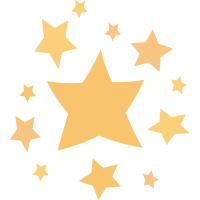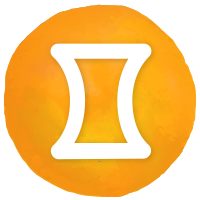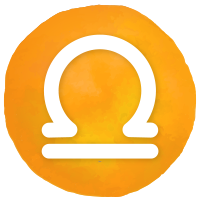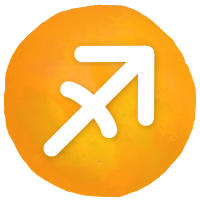エクセルは仕事で毎日嫌というほど使ってる!という人も多いはず。実はこのエクセル、家計管理にとても重宝する優れものなんです。エクセルのことが前より好きになる!? 簡単&便利な活用法を紹介します。
エクセル家計簿のやり方
仕事で使う機会の多いエクセル。「なんだか操作もややこしいし、使いこなせない。」と毛嫌いしていたのですが、使い方を少し覚えるだけで、今ではわが家の家計管理に一役買ってくれています。こちらがそのエクセル家計簿です。

1枚め:収入・支出・予算シート

2枚め:毎日の支出シート
作成する家計簿は2種類。1枚めは、その月全体の収入・支出を記録するシートです。収入から月の予算もこのシートで決めます。2枚めは、日々の支出を記録するシートです。日々変動がある項目に絞り、毎日の支出を記録します。
わが家では、収入については日々の暮らしの中で、予定外に発生することは少ないので、もし収入が発生した場合は余白にメモをしておき、1枚めのシートの収入欄に書き加えることにしています。この2つのシートは簡単な操作ですぐに作成できます。作成手順とともに、エクセル操作のポイントを説明します。
収入欄をつくる
利用率No1!関数SUM
まずは、収入・支出シートの「収入」欄を作成します。基本的には、給料や先月の繰り越し分などで、項目は少ないかと思います。全ての項目が記入できたら、合計します。

給料(セル「C7」)、先月繰り越し分(セル「C8」)、臨時収入(セル「C9」)を足す

合計212500が数式で計算されました
数式を利用して、3つの項目を足すことができました。合計する数が少ない場合は、画像のように「=C7+C8+C9」としても問題ないですが、合計する数が多くなると大変です。そこで「関数SUM」の登場です。
エクセルで使用する「関数」は、複雑な計算や検索などが、簡単な記述でできてしまう便利な仕組みです。SUMという関数は、指定した値を合計してくれる関数。先ほどの合計の記述はこのようになります。

給料(セル「C7」)から臨時収入(セル「C9」)までを指定
「数式」というタブをクリックすると、さまざまな関数を選択することができます。

SUM関数は、おそらくエクセルを使ったことがあれば、ほとんどの人が一度は使用したことのある、最も知名度の高い関数だと思われます。そのため、ホームタブにも「オートSUM」という機能が表示されています。

フォントなどを設定する、ホームタブにあります
オートSUMは、より簡単に合計を算出できる機能です。指定するセルが1列になっている場合は、オートSUMを押すだけで、一番下に合計が表示されます。オートSUMは便利なことに、数値の平均や最大・最小値までボタン1つで算出してくれます。
ちなみに、セルをドラッグするだけでも、合計値はわかります。ドラッグすると、一番下のステータスバー(緑の部分)に合計が表示されます。

給料(セル「C7」)から臨時収入(セル「C9」)までをドラッグ
手軽に合計値が確認できるので、私はこの機能を電卓代わりに使用しています。ステータスバー上で右クリックすると、平均値やデータの個数など、表示させたい項目も選択できます。

よく使う項目を表示させておけば、作業効率もぐっと上がりそうですね。
配信: ぎゅってWeb